
Tartalomjegyzék:
- Szerző John Day [email protected].
- Public 2024-01-30 09:44.
- Utoljára módosítva 2025-01-23 14:48.
Kövesse a szerző további műveit:






Jelenleg a trip -szezon van, és az árpaföld mellett való tartózkodás nem sokat segít abban, hogy távolságot tartson tőlük. Ez a csípés bizonyára úgy döntött, hogy az eSheep túl elavult, és frissítésre szorult, így hátrahagytam őt: fel -alá a képernyőn egy ideig, amíg a kísértés összezúzta, és ez hatást váltott ki, amely nem különbözik 5 halott pixeltől … Nagy.-köszönet a HowSuffWorks -nek az alábbi képért.
Lépés: Figyelmeztetés…

Érdemes Google -t keresni a monitorokban ragadt tripszekért, ez nem olyan szokatlan, itt van egy link a Dell fórumaihoz, akiknek hasonló problémájuk van. Ha van egy tartalék monitorja is, javaslom, hogy szedje szét a gyakorlathoz, és csökkentse a csavarás valószínűségét, ha fontos. Amint azt a fórumban említettük (fenti link) Az egységet szétszerelni kell, hogy megtisztítsa. Ez egy szakember feladata. Ellenőrizte egy PC javítóműhelyben, hogy képesek -e erre (és garanciát vállalnak a munkájukra, ha elrontják). -Már szétszedtem a laptop képernyőit, így nagyjából sejtettem, mit tegyek.;-) -Ha ezt szeretné kipróbálni, szétszedte az elektronikát stb. ajánlott. Kérjük, vegye figyelembe: lehet, hogy cserét kaphat, ha a monitorra/laptopra garancia vonatkozik.
2. lépés: Eszközök az étkezéshez…

Szükséged lesz néhány alapvető eszközre: Én használtam:
- Lapos fejű csavarhúzó (a monitor burkolatának szétválasztásához)
- Phillips csavarhúzó, kisebb méretű (az összes csavar eltávolításához)
- Precíziós csavarhúzó (minden kisebb csavarhoz)
- Ablaktisztító* (ne feledje, hogy ez egy csípő eltávolítása)
- Mikroszálas kendő (bármelyik ruha működni fog, de a mikroszálas kendők jobbak)
*Érdemes megnézni ezt az Instructable-t (bár az IMHO ez egy kis OTT =)) Lábjegyzet: Ez a mentségem a képek eltérő minőségére, ez egy több éves fényképezőgép, amelyet eléggé nem ismerek.
3. lépés: Távolítsa el…




Csak hogy tudd, a laptopok mindegyike eltérő, így előfordulhat, hogy vannak csavarok, kábelek, ahol nekem nincs. és c. Az első dolog, amit el kell távolítani a laptop/monitor, a tápkábel, az akkumulátor áramellátásából … tudod, hogy mik ezek. A monitor háttérvilágítása nagyfeszültségű áramot használ (ezért a figyelmeztetés azt mondja) maradjon biztonságban. Ezután el kell távolítania a műanyag burkolatot a képernyő körül, Az enyémben hat csavar van, gumi "lábakkal" a tetején, ezek lehetnek körmével eltávolítják. (2. (4. kép)
A burkolat nagy valószínűséggel össze van pattanva, elöl hátul. óvatosan járja körül a laposfejű csavarhúzóval, ügyeljen arra, hogy ne csússzon és ne rángassa a képernyőt. (5. és 6. kép) A lecsatolás után az elülső burkolat leválik, az aktuális LCD panel (monitor) a csuklópántokhoz, a csuklópántok pedig a hátsó burkolathoz vannak rögzítve. (a különböző laptopok eltérőek lehetnek) (Utolsó kép)
4. lépés: Szakadj el…




Most valami ilyesmi kell, mint az alábbi képen: A következő rész a hátsó műanyag burkolat eltávolítása, az enyémet a csuklópántokhoz csavaroztuk. (2., 3. és 4. kép) Alapvetően azt akarja, hogy az LCD képernyő teljesen el legyen különítve mindenektől, tegye meg, amit kell, nem fenyeget itt nagy veszély. -Köszönöm az oldalnak az utolsó képet.
5. lépés: Le a lényeghez…




Most a képernyő tényleges szétszereléséről és a thrip kiirtásáról. Objectif: Vegye le a fém előlapot (halk). Az enyémben "szalag" volt, amely rögzítette a fém előlapot, csak le kell húzni. ki kell bontani* a hátlapon található NYÁK lapot. (3. kép) hajtsa ki, vigyázzon, mivel valószínűleg elég vékony és rugalmas, és el kell távolítania a fehér szalagot is.* Csak összecsukva, az LCD panel hátoldalára, nem szükséges eltávolítani, és eltávolítása szerencsétlen körülményekhez vezethet.
(4. kép) Miután a fém előlap levett, a panel nagy valószínűséggel csak két részre szakad, a pixelmátrix réteg (felül) és az LCD panel hátulja más fehér műanyag rétegekkel, ne érintse meg ezeket, kivéve, ha a probléma nem a pixel mátrix rétegen van! … Most csak a képpontmátrix réteg hátsó részének megtisztításáról van szó … a szokásos ablaktisztítás nagyon jól működik, vagy mehet tovább az utasításban.
6. lépés:… Fordított
Most, hogy szétszedte, tudnia kell, kit kell újra összerakni.:)… vagy kövesse az utasításokat visszafelé. =)
- Cserélje ki a pixel mátrix réteget.
- Tegye fel a fém előlapot.
- Ragassza vissza a szalagot
- Csavarja vissza a csuklópánttámaszokba, győződjön meg arról, hogy minden kábel csatlakoztatva van, majd csavarja vissza a hátsó monitorházba.
- Rögzítse az elülső műanyagot, és csavarja be, cserélje ki a gumi lábakat.
- Csatlakoztassa vissza a monitort/áramellátást, és tesztelje.
-Azt hiszem, nagyjából ennyi.:-)
Ajánlott:
RC vezérelt Rgb led csík: 4 lépés (képekkel)

RC vezérelt Rgb LED szalag: Hozzon létre saját rc vezérelt led-szalagot az egyedi helyiség megvilágításához! A legtöbb rgb-led szalagot infravörös távirányító vezérli. A kikapcsoláshoz, bekapcsoláshoz vagy a szín megváltoztatásához a vevő előtt kell maradnia. Ez unalmas és nem új
Zene reaktív LED csík: 5 lépés
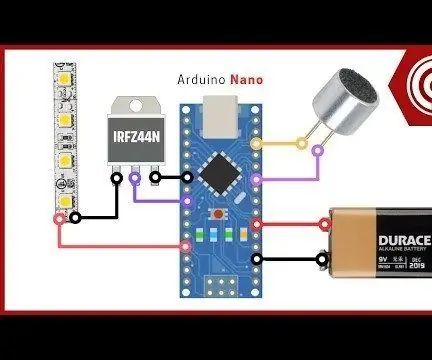
Zenereaktív LED -szalag: Bevezetés: A zenére reagáló LED -szalagok kivételesek a világítási vállalkozások számára. Ezt megteheti Arduino -val, ráadásul Arduino nélkül. Most arról fogunk beszélni, hogyan lehet Zenereaktív LED szalagot készíteni az Arduino programozás segítségével
DIY Ir távirányítású LED csík: 10 lépés (képekkel)

DIY Ir távirányítású LED -csík: Üdvözlünk mindenkit, üdvözöljük az új utasításokban, mivel az indexképből már tudja, hogy ebben a projektben Ir led szalagvezérlőt készítünk, amelyet bármilyen általánosan elérhető infravörös távirányítóval lehet vezérelni. használt
DIY LED szalag: vágás, csatlakoztatás, forrasztás és tápellátás LED csík: 3 lépés (képekkel)

DIY LED szalag: Hogyan vágjuk, csatlakoztassuk, forrasztjuk és tápellátjuk a LED szalagot: Kezdőknek szóló útmutató a saját fényprojektek készítéséhez LED szalaggal. Rugalmas, megbízható és könnyen használható LED szalagok a legjobb választás különféle alkalmazásokhoz. az egyszerű beltéri 60 LED/m LED szalag telepítésének alapjai, de az
Zene reaktív többszínű LED -lámpák - Arduino hangérzékelő érzékelő - RGB LED csík: 4 lépés

Zene reaktív többszínű LED -lámpák | Arduino hangérzékelő érzékelő | RGB LED-csík: Zenével reagáló többszínű LED-lámpák. Ebben a projektben egy egyszerű 5050 RGB LED szalagot (nem a címezhető LED WS2812), az Arduino hangérzékelőt és a 12 V -os adaptert használták
